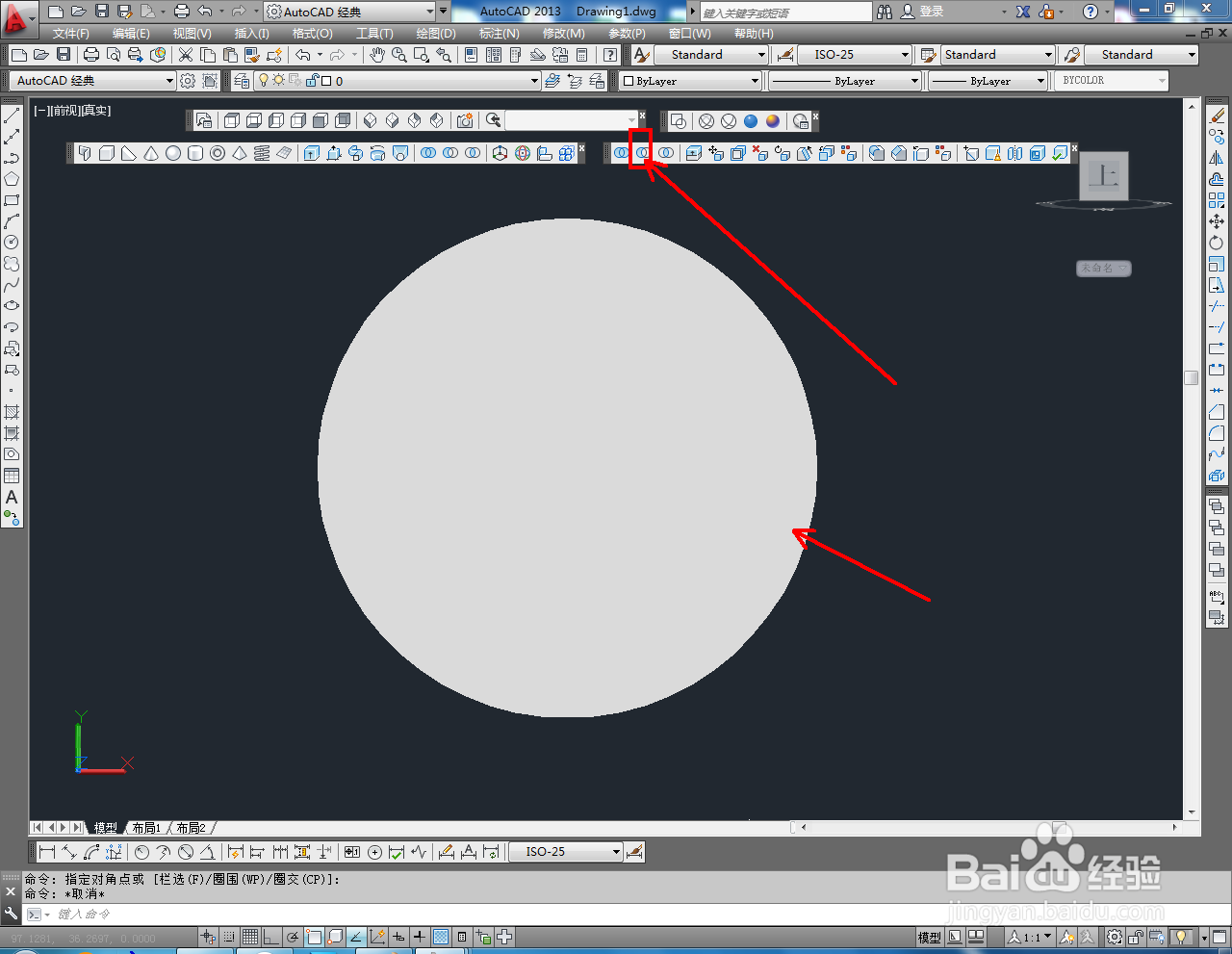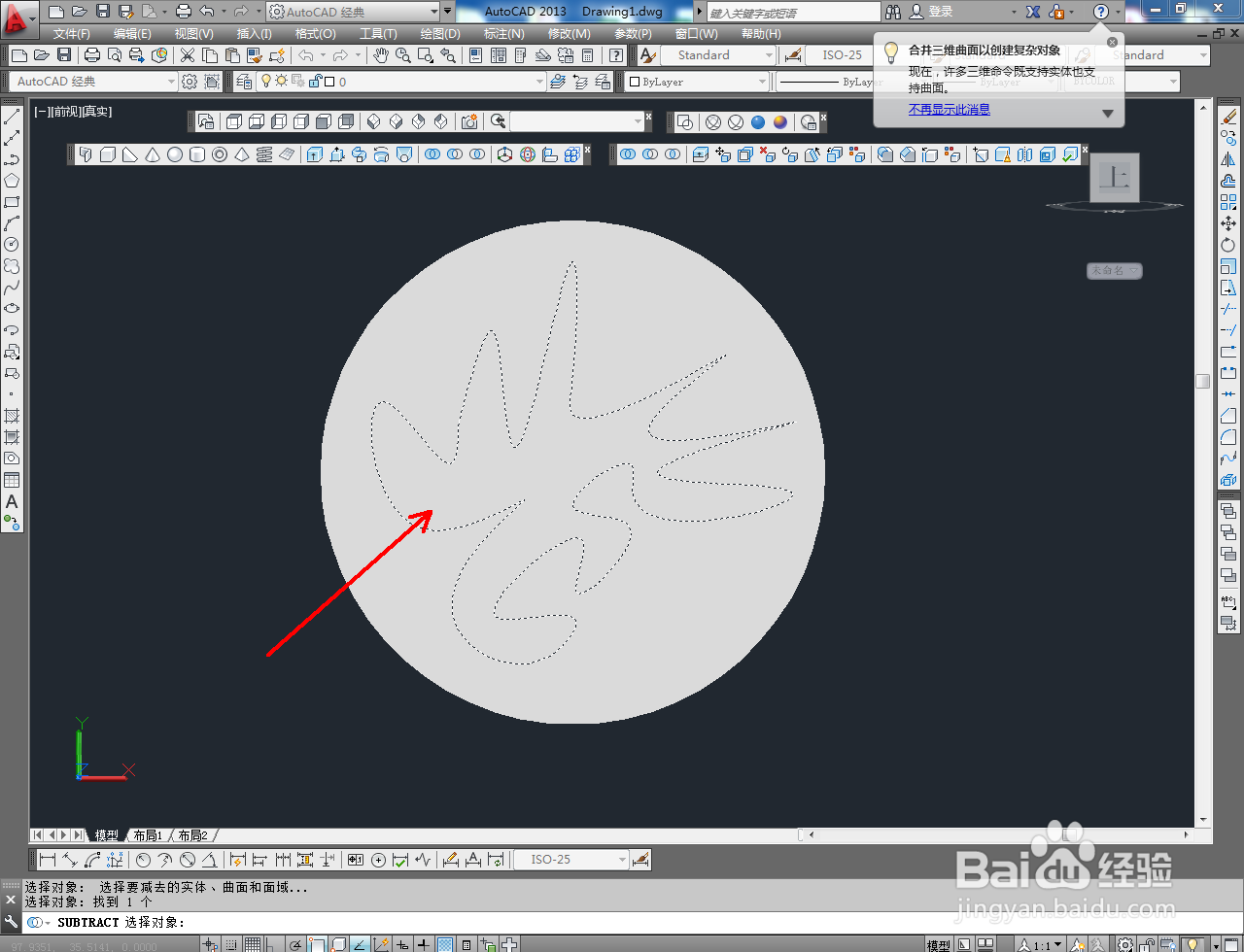1、打开AutoCAD 2013软件,进入软件作图界面;
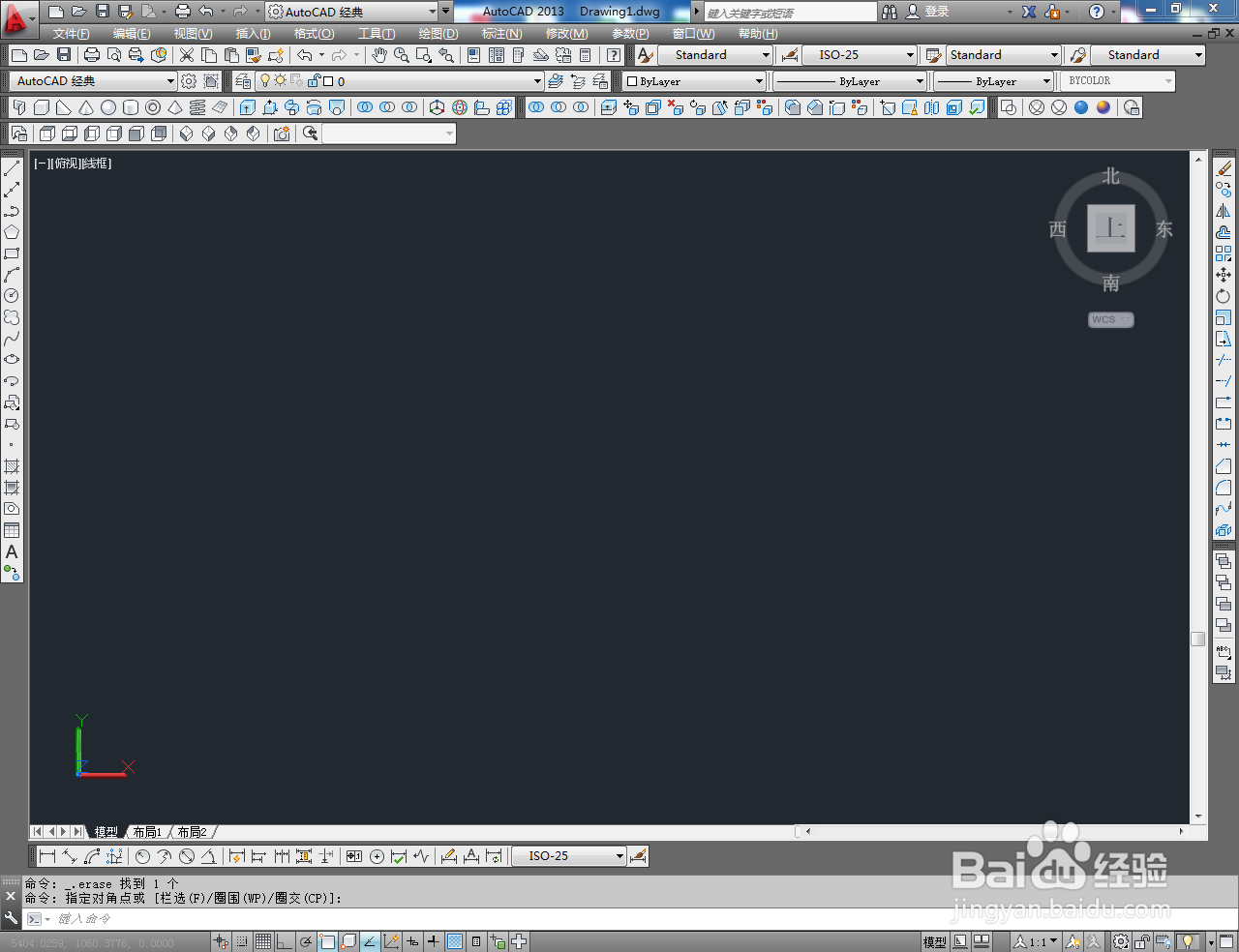
2、点击【圆工具】在图示区域绘制一个圆形图案后,点击【样条曲线工具】,在圆形图案内绘制一个曲线图案;

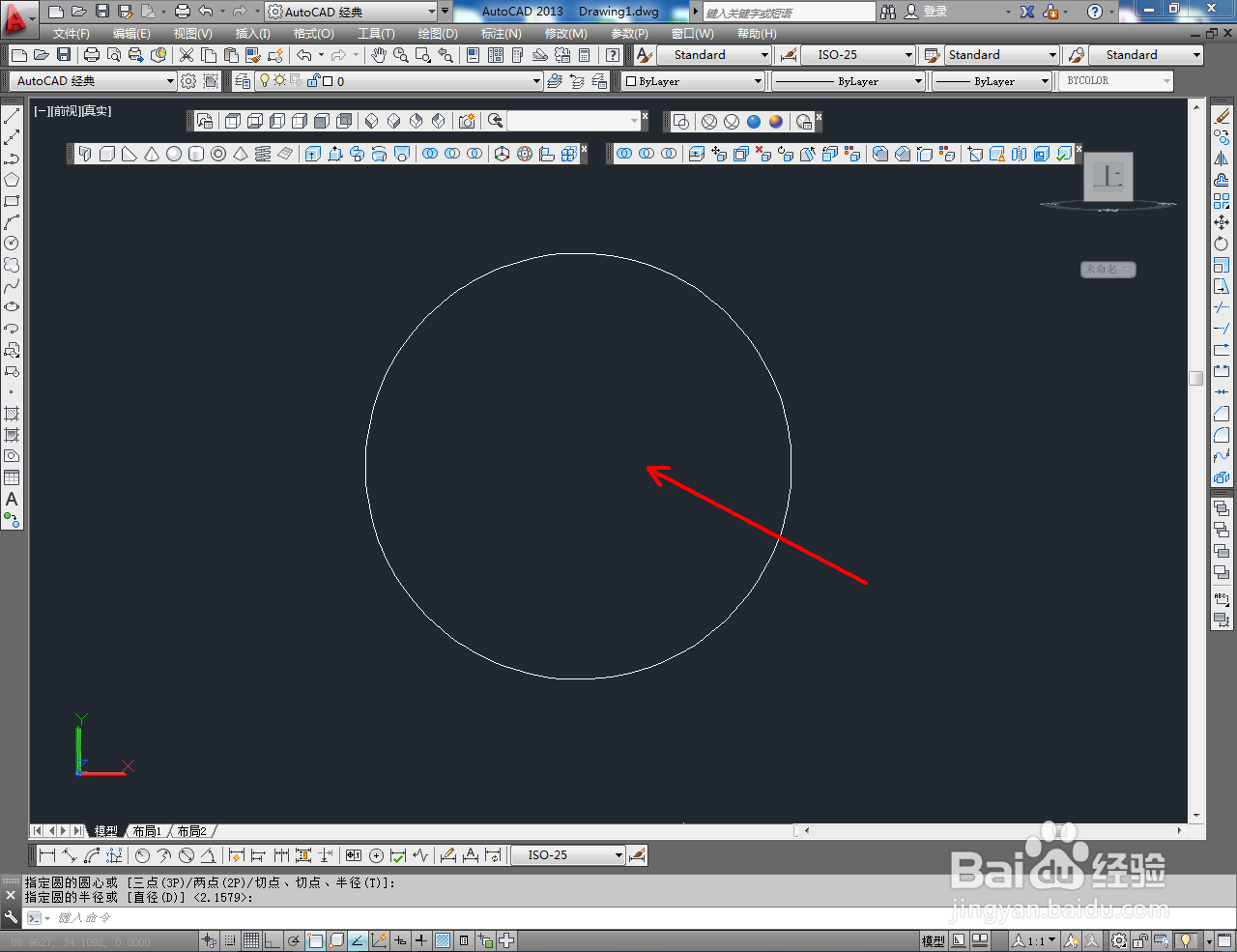

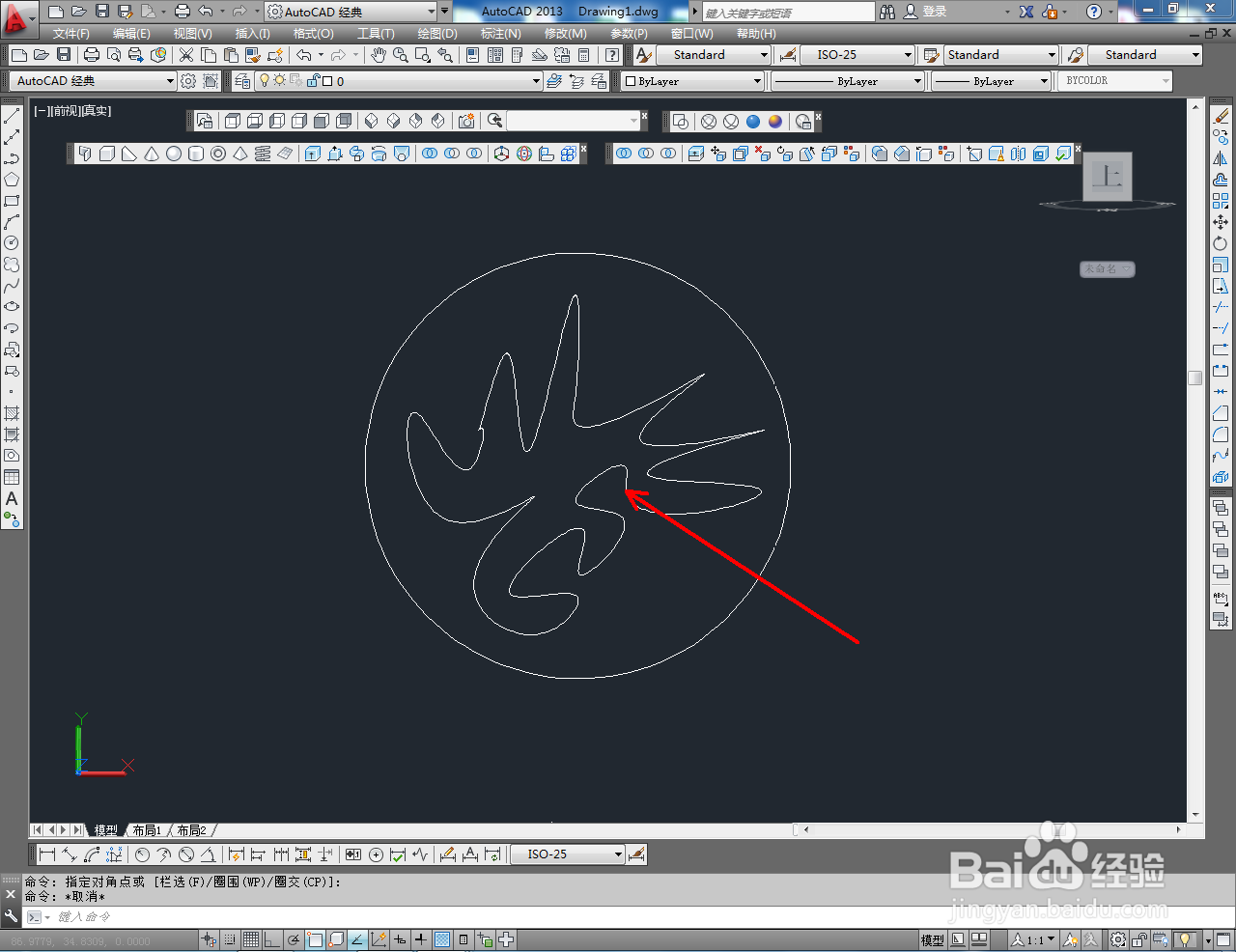
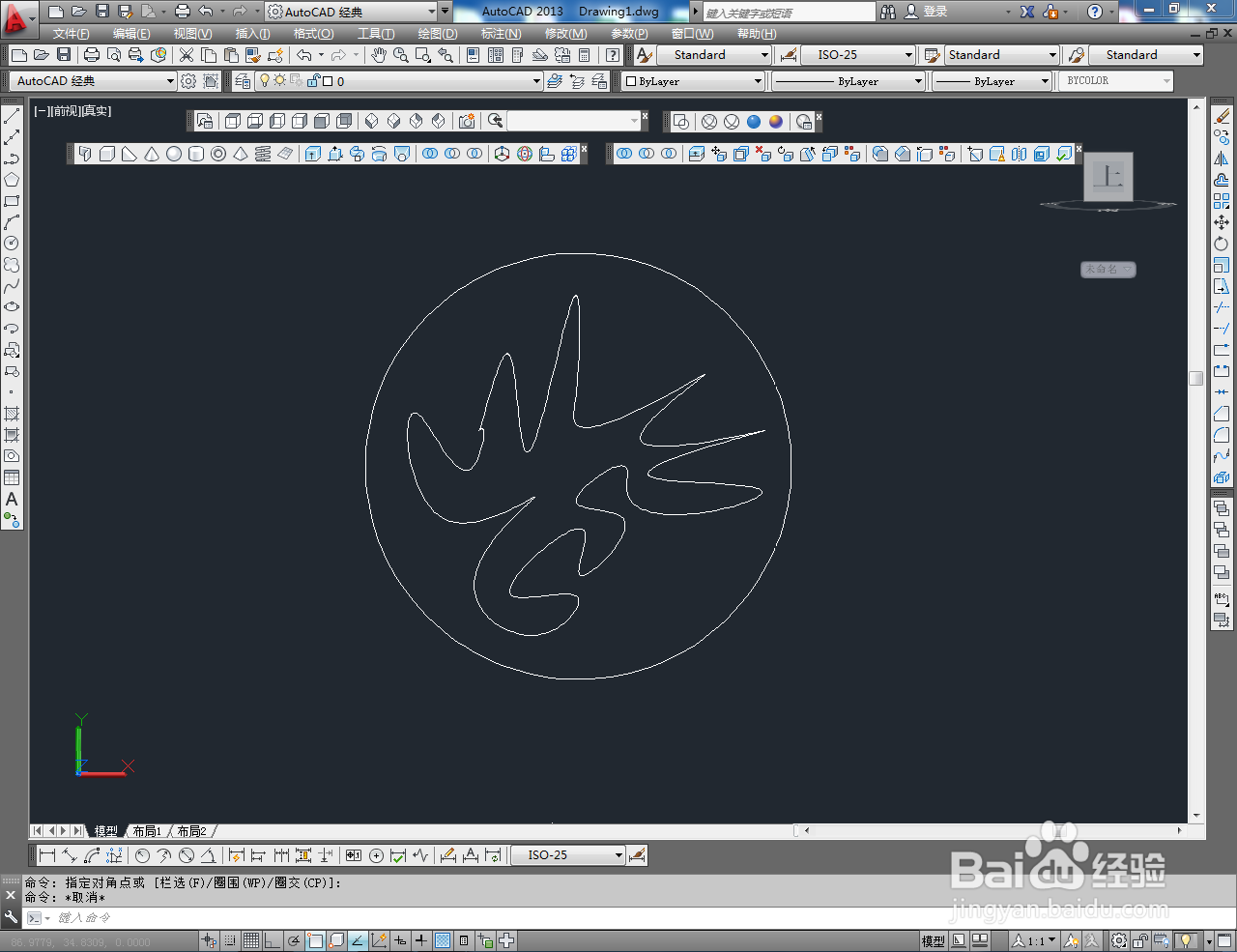
3、点击【面域工具】并框选圆图案后,按下空格键确认,生成圆面域。继续点击【面域工具】并框选曲线图案,同样按下空格键确认,生成曲线面域图案;
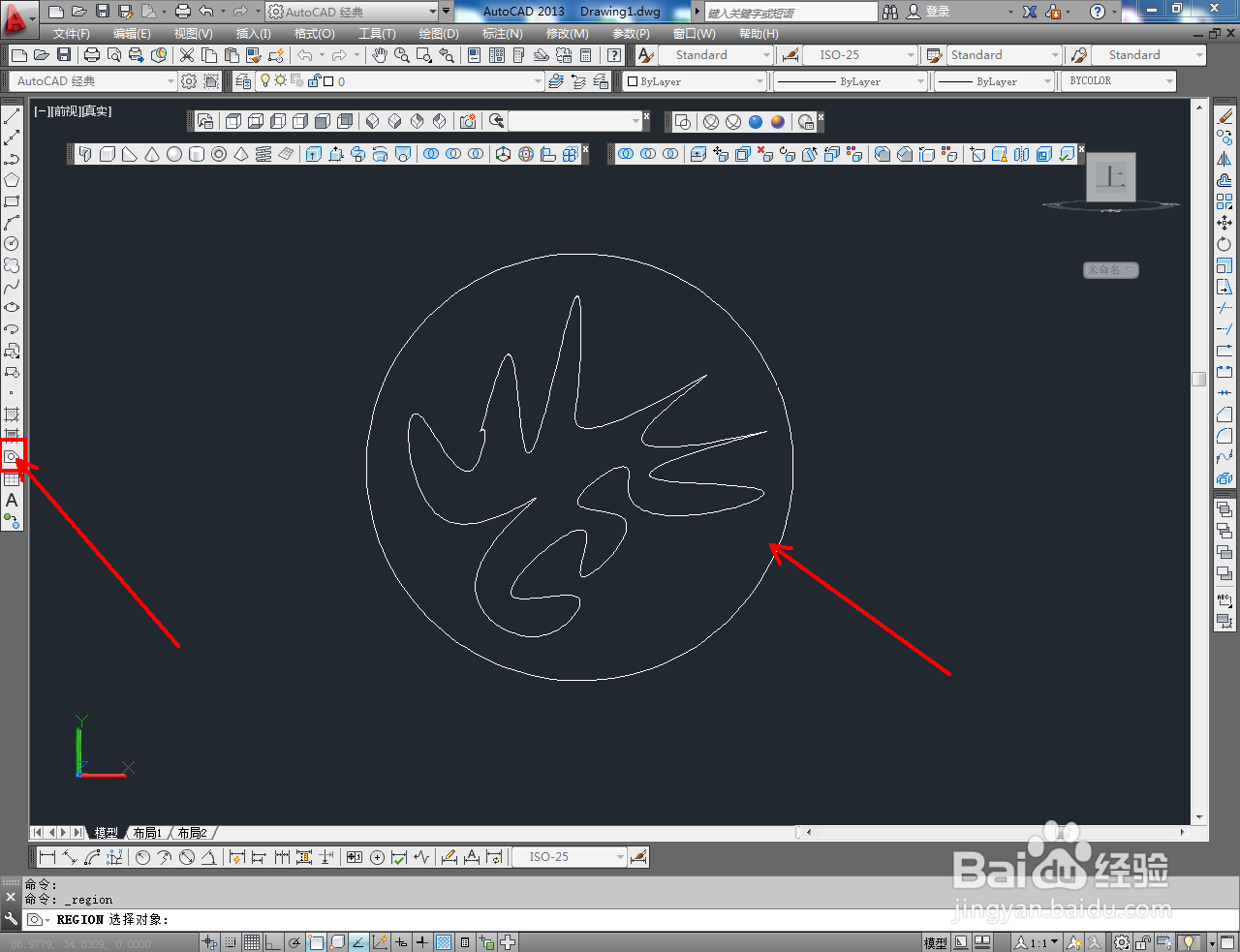
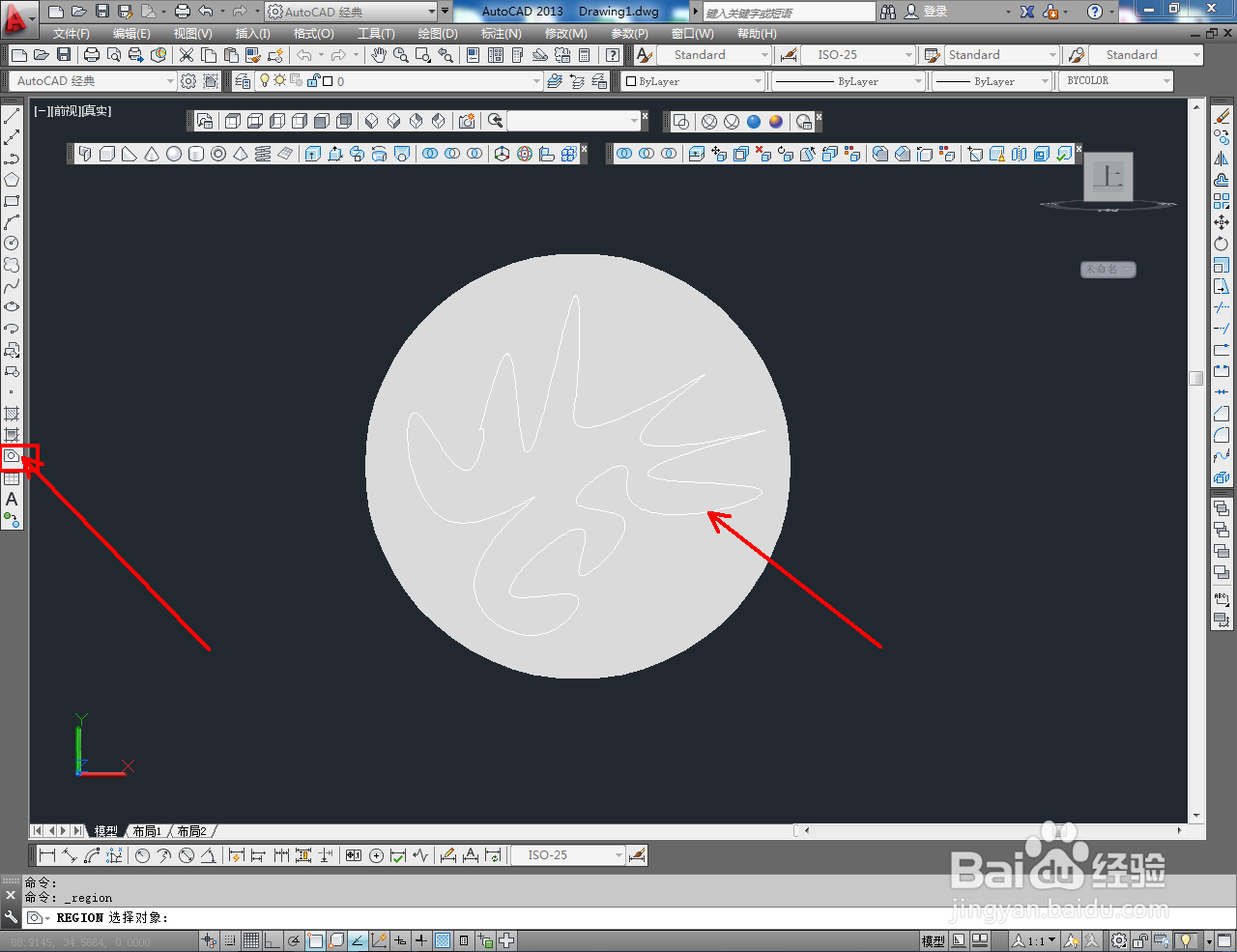
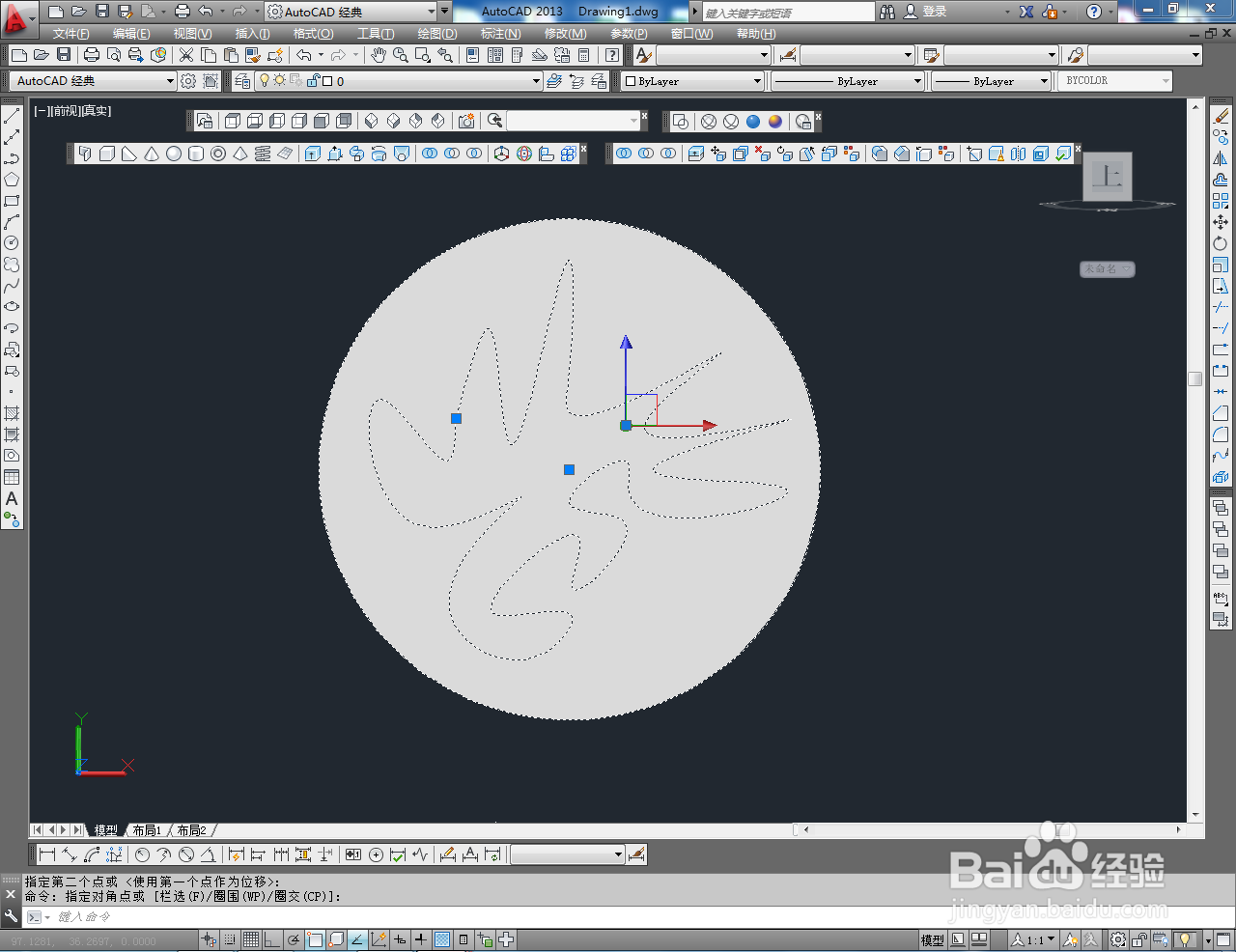
4、点击【实体编辑】中的晃瓿淀眠【差集】,选中圆图案并按下空格键确认后,选中曲线图案并按下空格键确认,完成图案间的茶几操作。以上就是关于CAD图案差集操作方法的所有介绍。
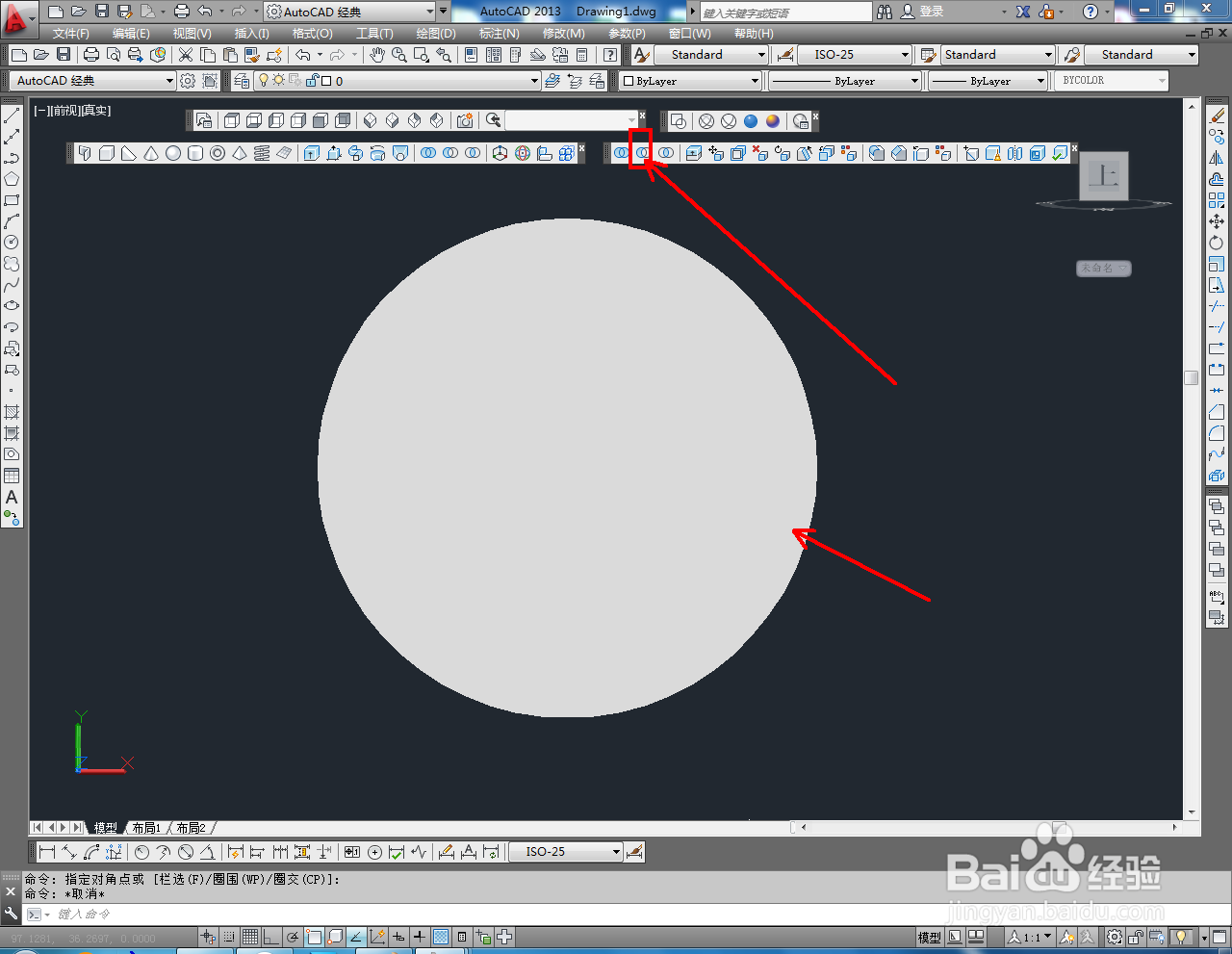
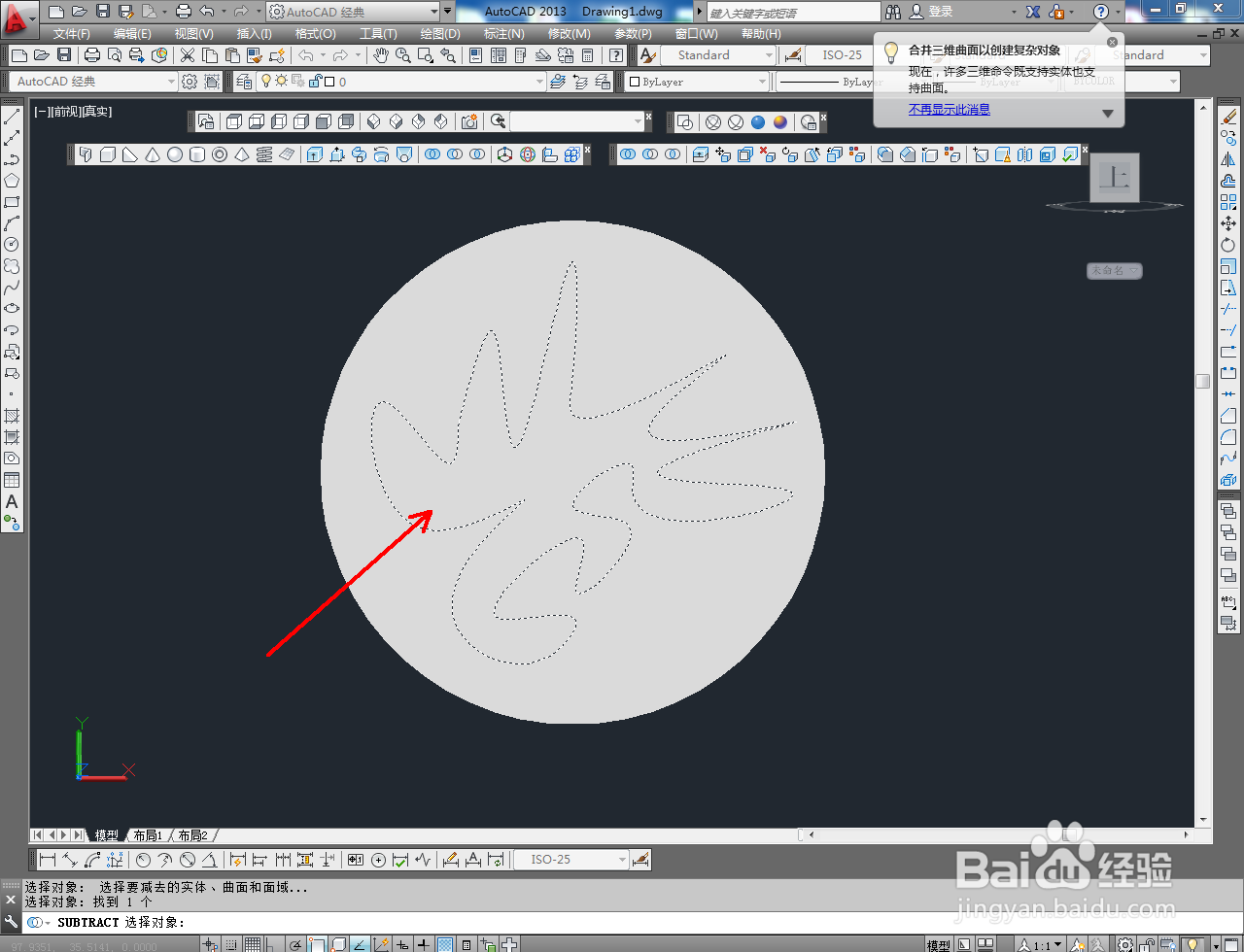

1、打开AutoCAD 2013软件,进入软件作图界面;
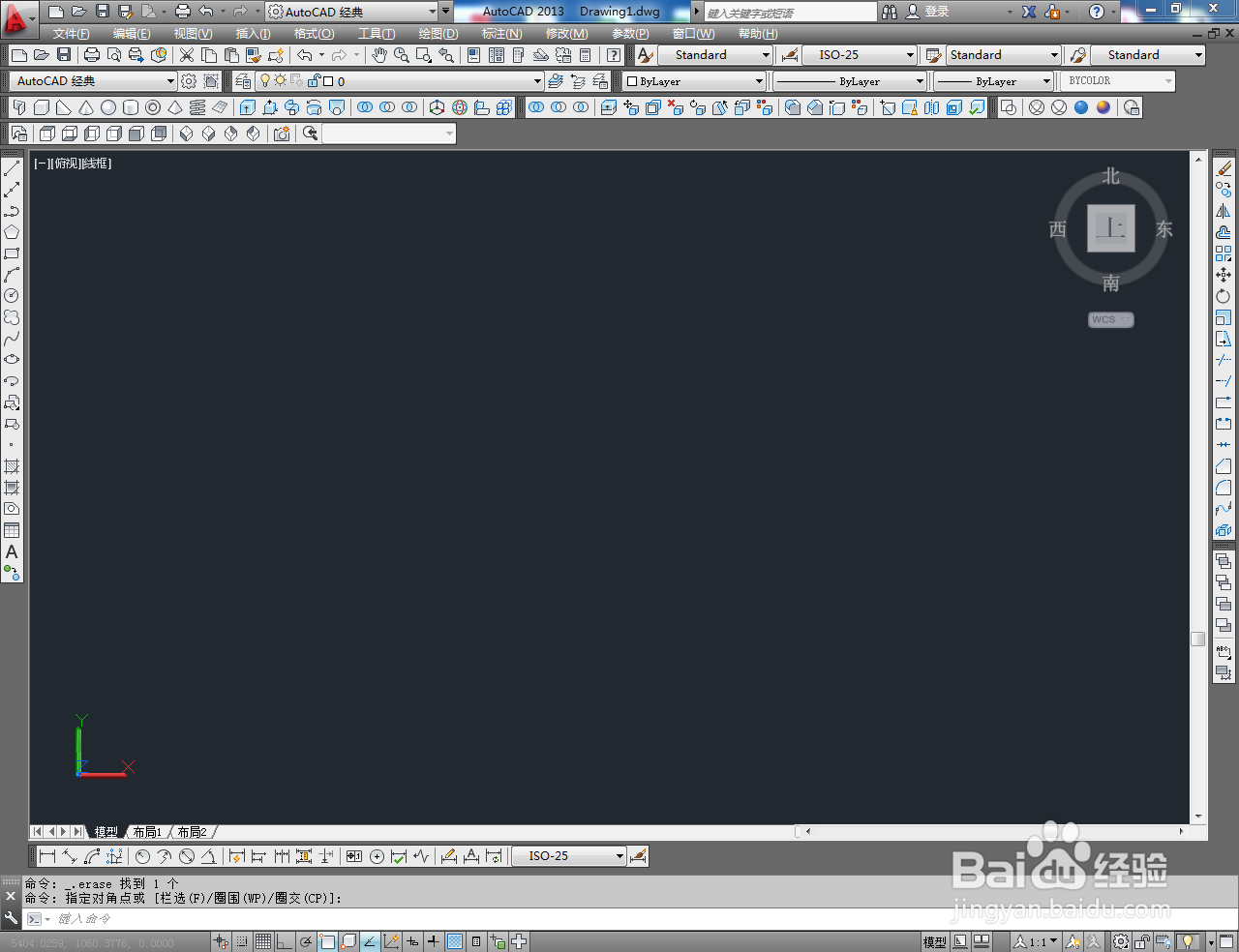
2、点击【圆工具】在图示区域绘制一个圆形图案后,点击【样条曲线工具】,在圆形图案内绘制一个曲线图案;

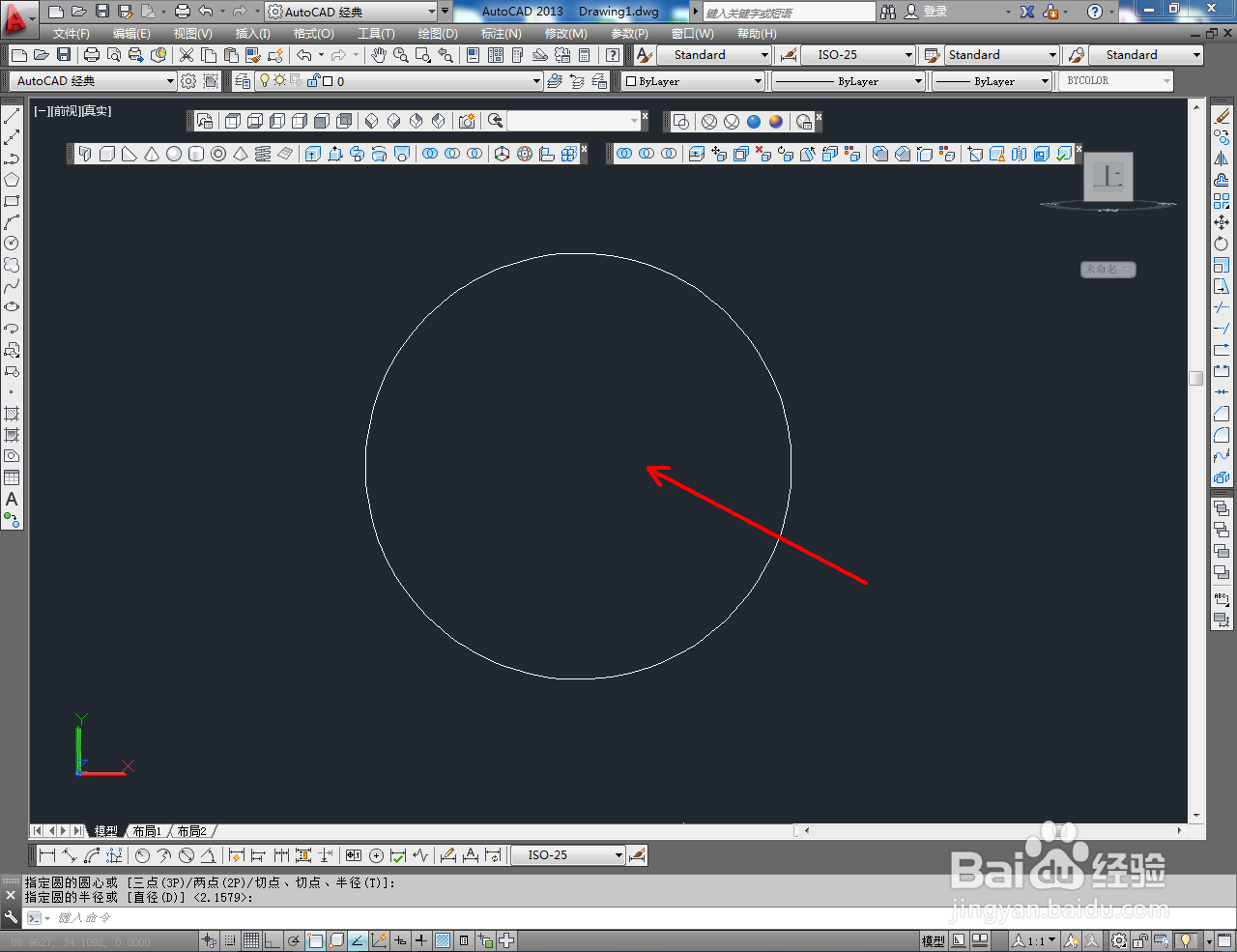

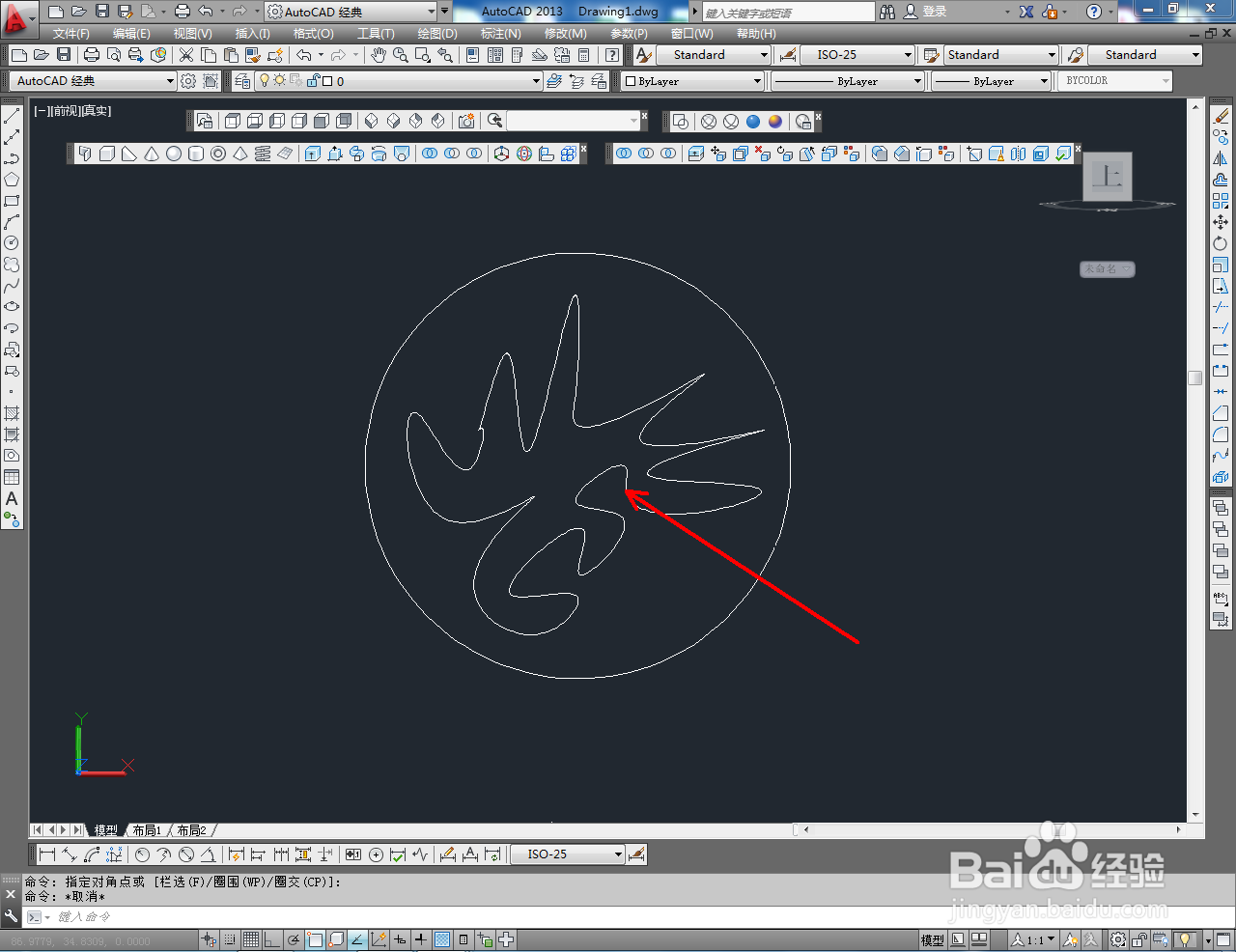
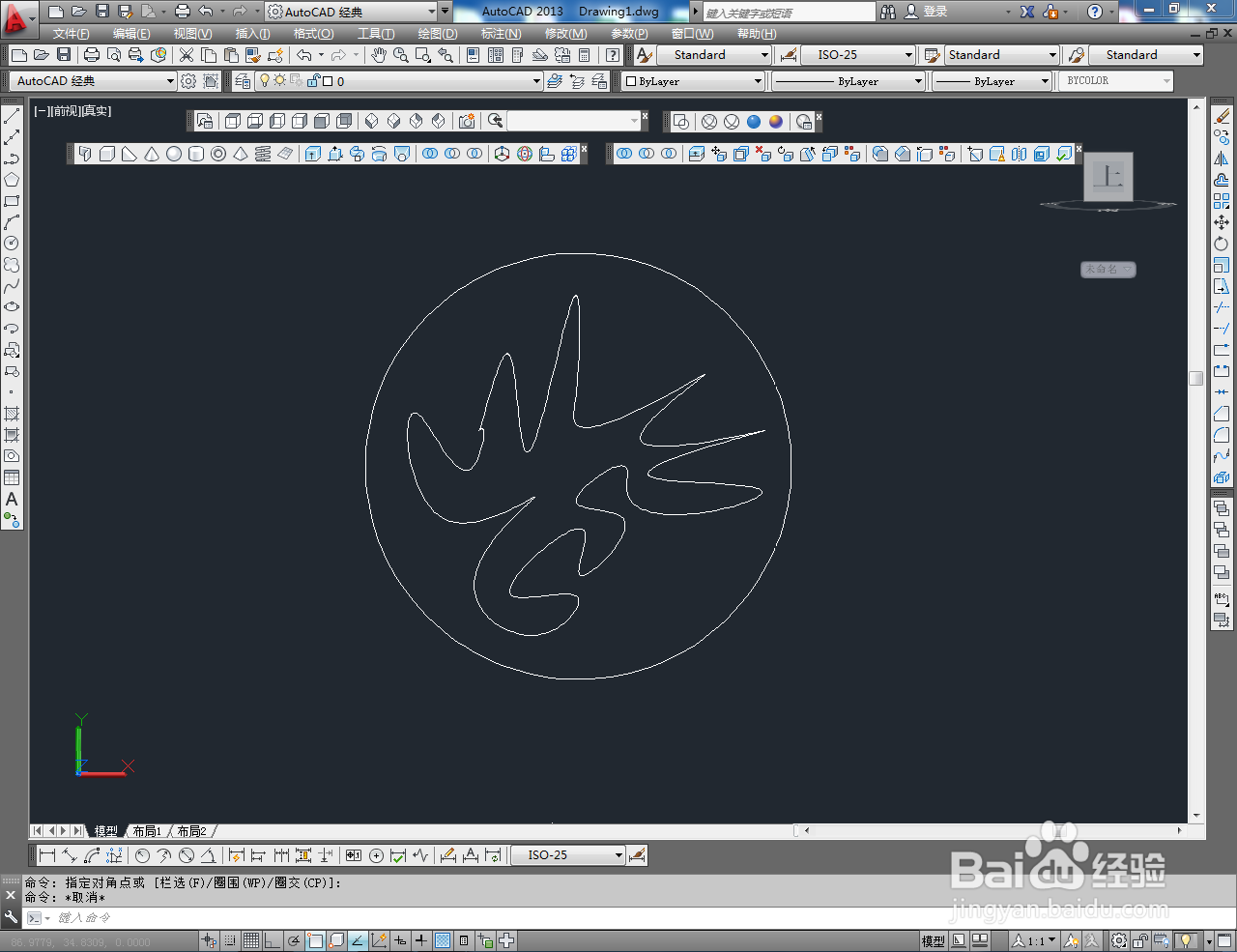
3、点击【面域工具】并框选圆图案后,按下空格键确认,生成圆面域。继续点击【面域工具】并框选曲线图案,同样按下空格键确认,生成曲线面域图案;
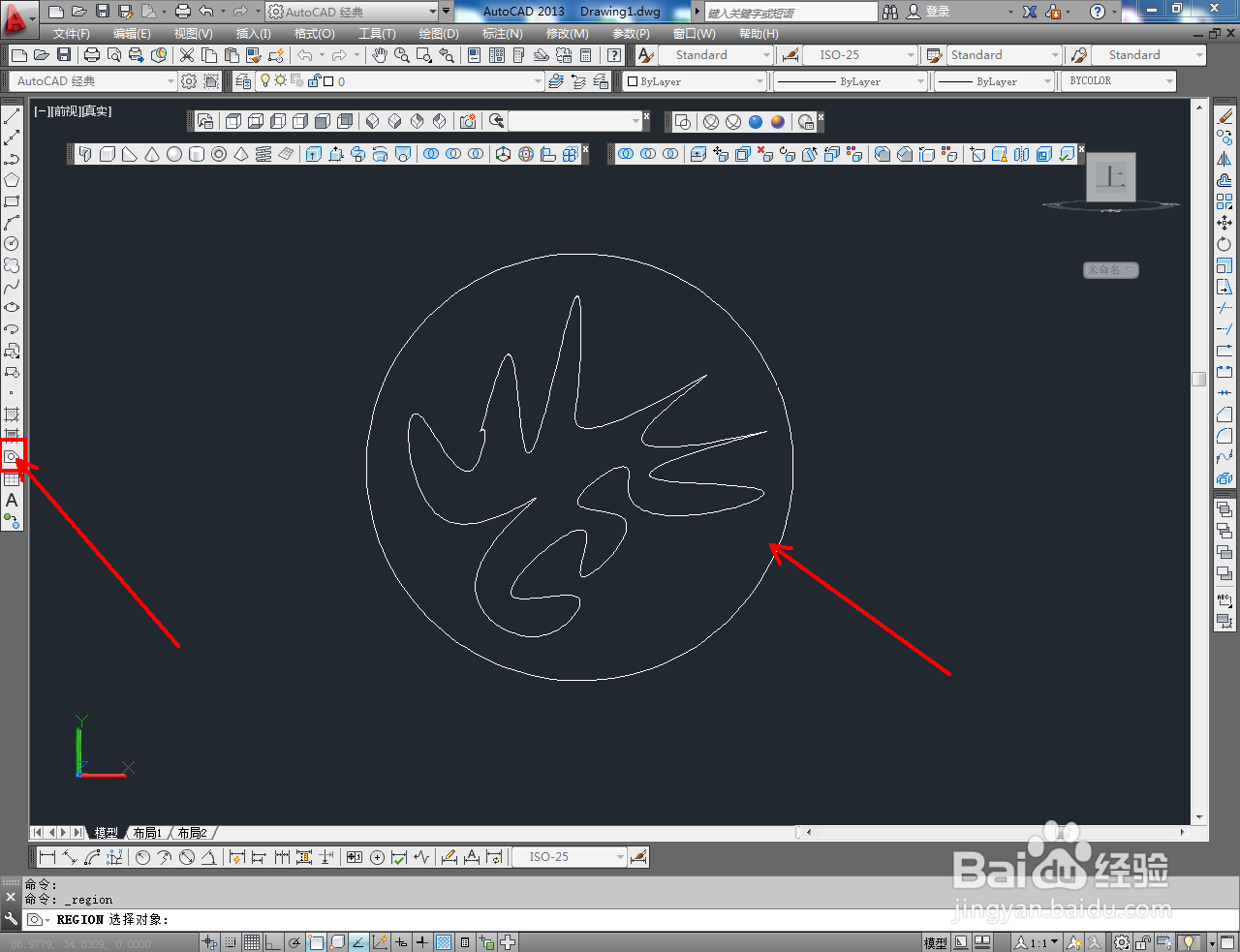
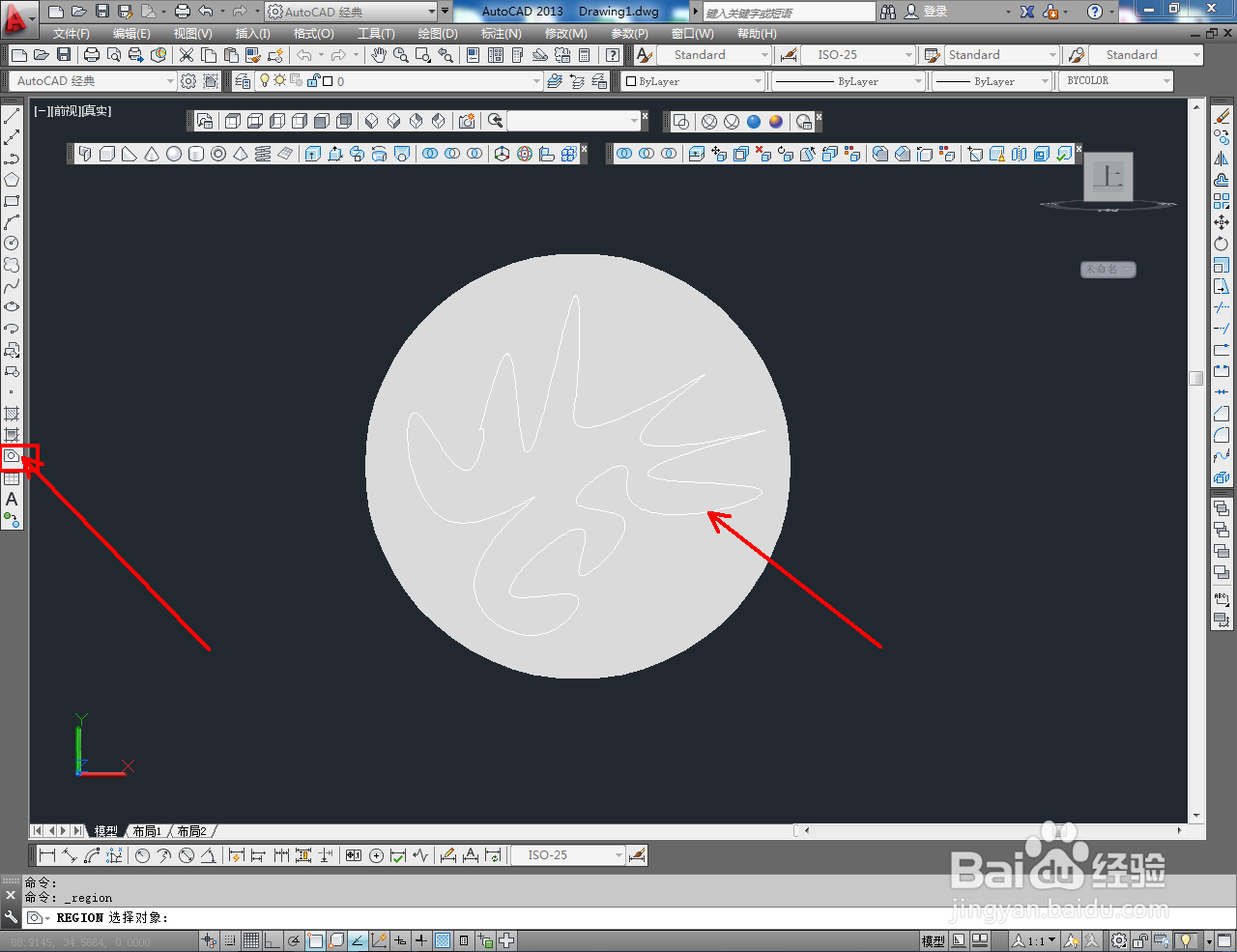
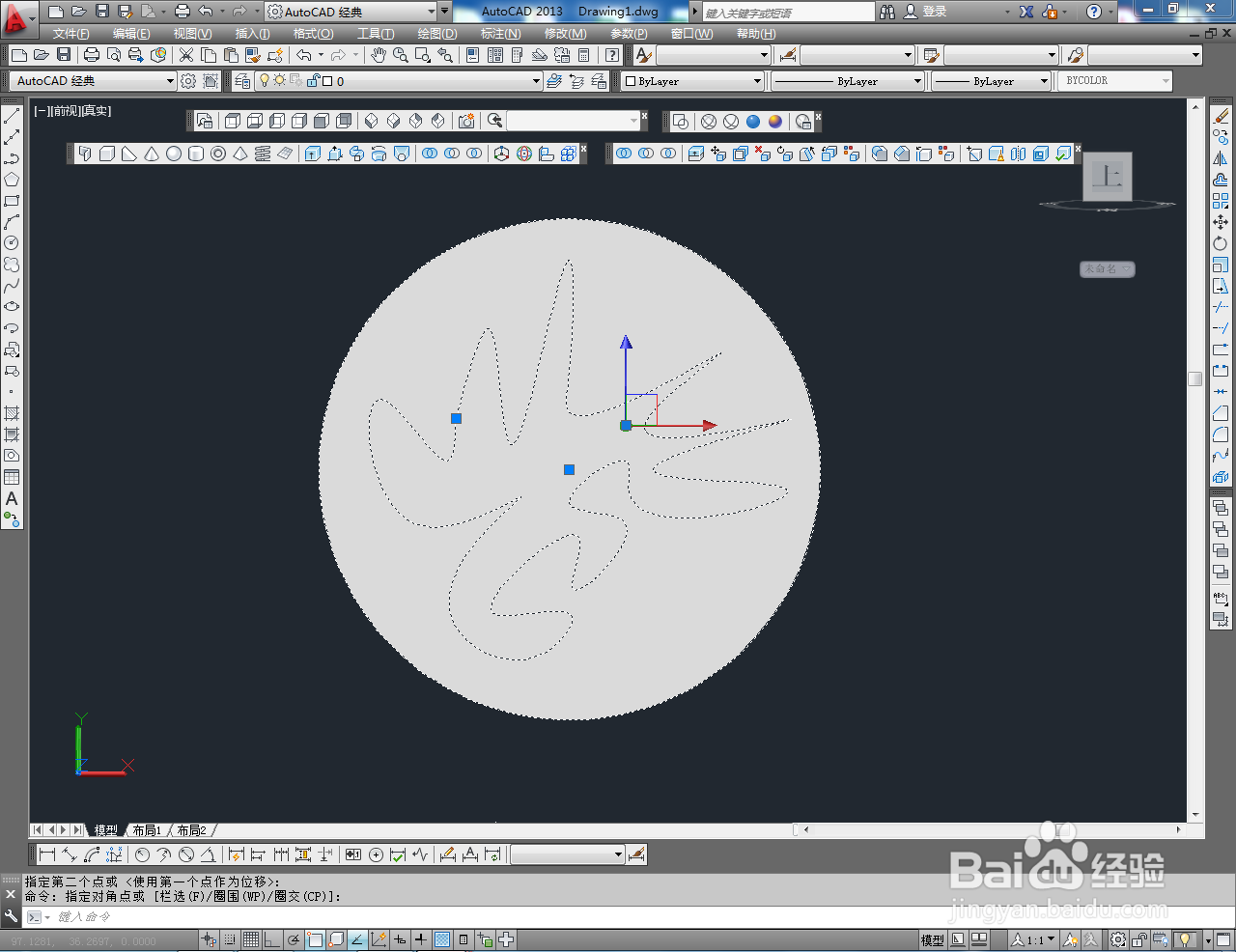
4、点击【实体编辑】中的晃瓿淀眠【差集】,选中圆图案并按下空格键确认后,选中曲线图案并按下空格键确认,完成图案间的茶几操作。以上就是关于CAD图案差集操作方法的所有介绍。